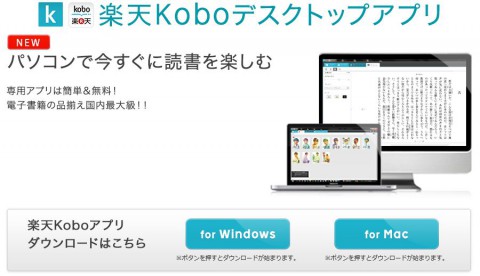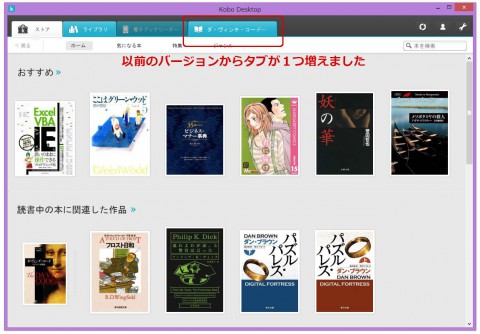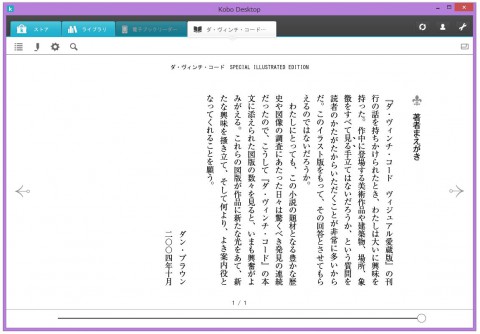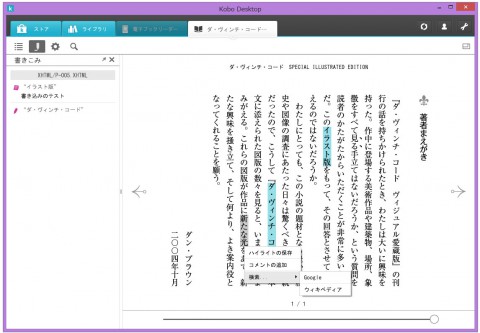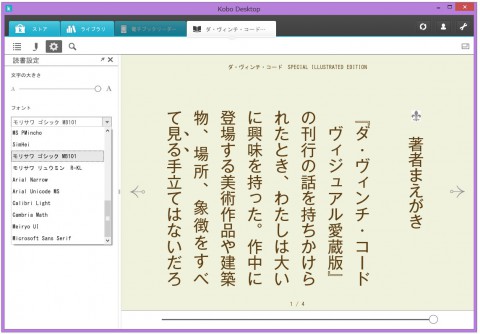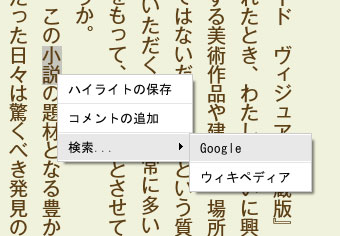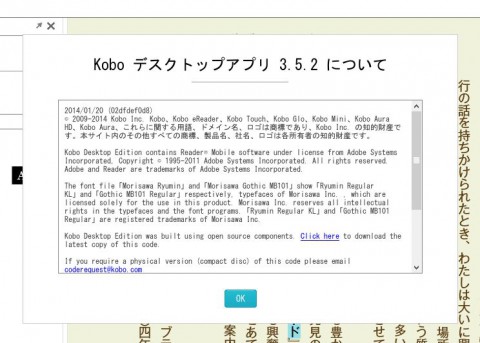本日リリースされた、楽天Kobo PC版のアプリ『Koboデスクトップ』で電子書籍コンテンツが読めるようになりました。
2012年7月の楽天Koboサービス開始のタイミングから『Koboデスクトップ』というパソコン版のアプリは存在していたものの、電子書籍のストア機能と専用端末へのデータ転送機能くらいしか実現されていませんでした。
今回パソコンでの閲覧機能が追加されたことにより、専用端末や汎用タブレット端末を持っていないユーザーでも楽天Koboサービスが利用できるようになります。
さらに、E-Inkの専用端末では読みにくかった旅行のガイドブックや料理本、グラビア系の雑誌などの閲覧には最適な環境の1つとなることでしょう。
(外出時や文字を中心としたモノクロコンテンツには従来通りバックライトのある専用端末 Kobo glo や Kobo auraの方が実用的だとは思います)
それでは実際に、当ブログ管理人のKoboライブラリを連動させて試してみることにします。
以前のKoboデスクトップでは
- [ストア] … 電子書を購入するためのストア。検索もできます。
- [ライブラリ] … 自分が購入した電子書籍の一覧。収納箱という本の別倉庫のような空間は参照できません。
- [電子ブックリーダー] … 専用端末をUSBで接続すると利用できるようになります。接続中専用端末の概要が表示されます。
という機能タブがあったわけですが、ここにもう1つ選択中の電子書籍コンテンツ名が加わります。
今までのタブのさらに右側に、閲覧中の書籍名がタブとなって表示されます。(他の端末で閲覧中のものを含む最後に読んだ本)
ちなみに今回事例としてあげている『ダ・ヴィンチ・コード』は、ヴィジュアル愛蔵版ということで資料写真が難点か追加されています。
E-Inkの専用端末しかお持ちでない方にも、今回のKoboデスクトップでの閲覧はカラーであるという要素を含めて楽しめる要素がたくさんありそうですね。
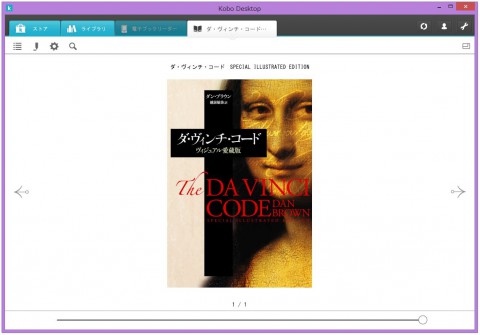
ちなみに専用端末で開いていた電子書籍コンテンツ『ダ・ヴィンチ・コード ヴィジュアル愛蔵版』の表紙はこちらです。。
他の端末で閲覧中の本情報が、しおり機能も含めて連動します。(きわめて自然な仕様ですね)
ページを読み進むとこんな感じに。
E-Ink端末と比べてそん色のない表示がされます。
書き込みという機能もあり、マウスでドラッグした範囲の文字列に対してコメントが付与できます。
固定レイアウト以外のコンテンツであれば文字の拡大縮小にも対応しており、フォントもいくつか内蔵されています。
モリサワも入っているので読みやすいと思われます。
わからない文字の意味なども、文字選択後の右クリックで Google や ウィキペディアなどに検索をかけられるようになっています。
ちなみに該当するインターネットサービスに指定した文字列を送信しているだけのようです。
Kobo デスクトップアプリのバージョンは、3.5.2 です。(2014/01/24 14:32現在)
無料の本も何冊か用意されていますし、現在お得なクーポンキャンペーンがいくつか用意されています。
これを機会にKoboで読書、してみませんか?
Kobo デスクトップアプリ Windows 版・Mac 版 ダウンロードは → こちら